سنتناول في هذه المقالة شرح دورة برنامج إكسل|2010 Excel | الحلقة 31 : 35، ويعد محرك أو برنامج إكسل من برامج الجداول المتميزة حتي الآن.
والذي يقوم بتخزين المعلومات ثم تنظيمها علي هيئة جداول، وبرنامج إكسل هو واحد من حزمة برامج أوفيس (Office)،
ويمتاز برنامج إكسل بسهوله مراجع الخلايا لمربعات الحوار فبذلك يسهل استخدامه ومن ثم يجعله سريع،
والبرنامج يتميز أيضاً بوجود عمليات سحب أو افلات حديثه ومطوره، ويوجد به بعض الدوال الخاصه بالجداول المحوريه.
قد يهمك:
- دورات مايكروسوفت أوفيس | Microsoft Office
- فوائد برنامج ميكروسوفت وورد | MS Word
- فوائد برنامج ميكروسوفت إكسل | Ms Excel
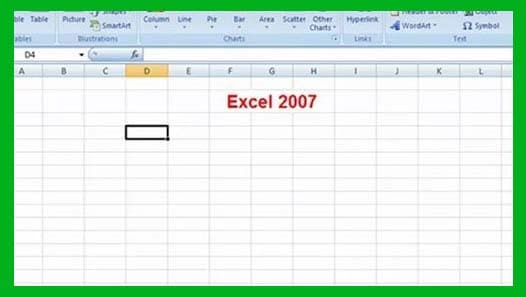
شرح دورة برنامج إكسل | 2010 Excel | الحلقة 21 |22 | 23 | 24 | 25 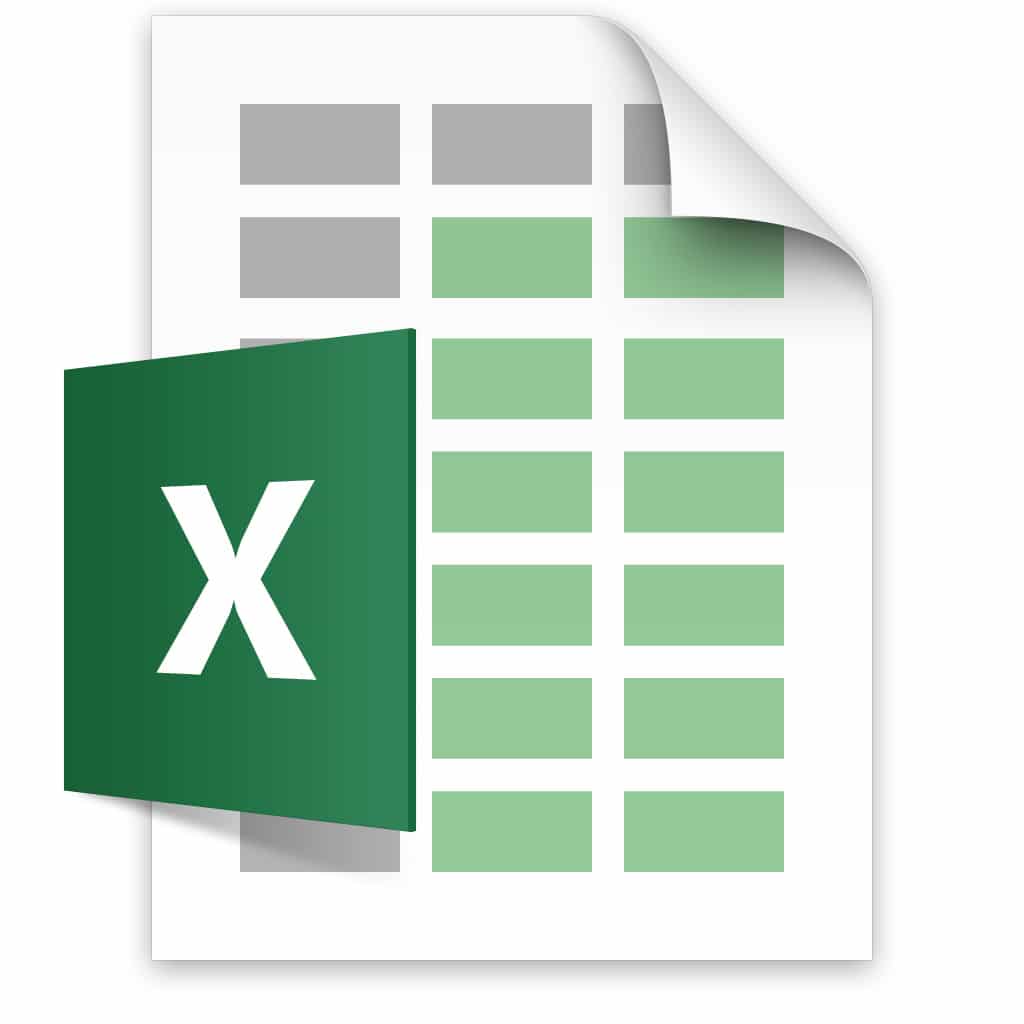
شرح دورة برنامج إكسل | 2010 Excel | الحلقة 21 |22 | 23 | 24 | 25 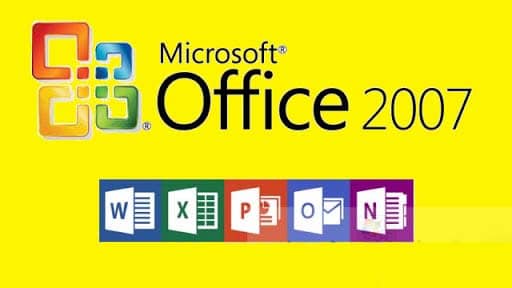
شرح دورة برنامج إكسل | 2010 Excel | الحلقة 21 |22 | 23 | 24 | 25
شرح دورة برنامج إكسل
2010 Excel
الحلقة 31: اعدادات كلمة المرور:
يمكنك عمل كلمة مرور لملف إكسل عن طريق النقر على قائمة “File” ومن ثم النقر على “Info” ثم “Protect Wordbook” ثم “Encrypt with password”، فستظهر أمامك نافذة سنكتب فيها كلمة المرور ومن ثم تأكيد كلمة المرور ومبروك عليك عمل كلمة المرور لملف إكسل.
لمشاهدة الحلقة انقر هنا
الحلقة 32: إدراج التعليقات:
لإدراج تعليق عليك النقر على الأمر “New Comment”، من قسم “Comments” في قائمة “Review”، وعليك تحديد الخلية المراد كتابة بها التعليق قبل النقر على الأمر، ومن ثم كتابة التعليق.
وكلما حركت الفأرة علي السهم الصغير الموجود أعلي يسار الخلية سيظهر لك التعليق، ويمكنك أيضاً تغيير اعدادات التعليق.
لمشاهدة الحلقة انقر هنا
الحلقة 33: فصل البيانات في أكثر من خلية:
لتقوم مثلاً بفصل كلمتين في خلية واحدة، حتى تكون كلمتين في خليتين، فستقوم بتحديد الخلية ثم النقر على الأمر “Text to Columns” في قسم “Data Tools” من قائمة “Data”، ستظهر أمامك نافذة ستنقر على “Next” ثم تقوم بتحديد أي شيء يفصل بين الكلمتين، مثلاً مسافة أو فاصلة أو غيرها ثم تنقر على “Next” ثم “Finish” ثم “OK” وسيتم فصل الكلمتين، كل كلمة في خلية.
لمشاهدة الحلقة انقر هنا
الحلقة 34: ضم البيانات في خلية واحدة:
لتقوم بجمع أي كلمتين في خلية واحدة قم بالذهاب إلى خلية واكتب علامة يساوي والنقر على الخلية الأولي ومن ثم علامة & ومن ثم قوسين من النوع المزدوج ثم وضع بينهما مسافة ثم النقر على الخلية الأخرى ثم “Enter”.
لمشاهدة الحلقة انقر هنا
الحلقة 35: اعدادات لترتيب الجداول:
يمكنك ترتيب عمود ما في إكسل به أسماء بعض التلاميذ حسب الأبجدية عليك تحديد العمود ومن ثم النقر على الأمر “Sort & Filter” من قسم “Editing” في قائمة “Home” فسيقوم بفتح بعض الإختيارات قم بإختيار الأمر الأول وهو ترتيب البيانات من A إلى Z، وإن كانت هناك درجات لتلاميذ وتريد ترتيب الدرجات من الدرجة الأكبر حتى الدرجة الأصغر فستقوم بالنقر علي نفس الأمر ومن ثم الاختيار الثاني.
لمشاهدة الحلقة انقر هنا
 موقع اسكتشات فنون سمعية وبصرية
موقع اسكتشات فنون سمعية وبصرية








